아이패드: SIM 카드 삽입 및 제거 방법
이 튜토리얼을 통해 Apple 아이패드에서 SIM 카드를 액세스하는 방법을 배워보세요.
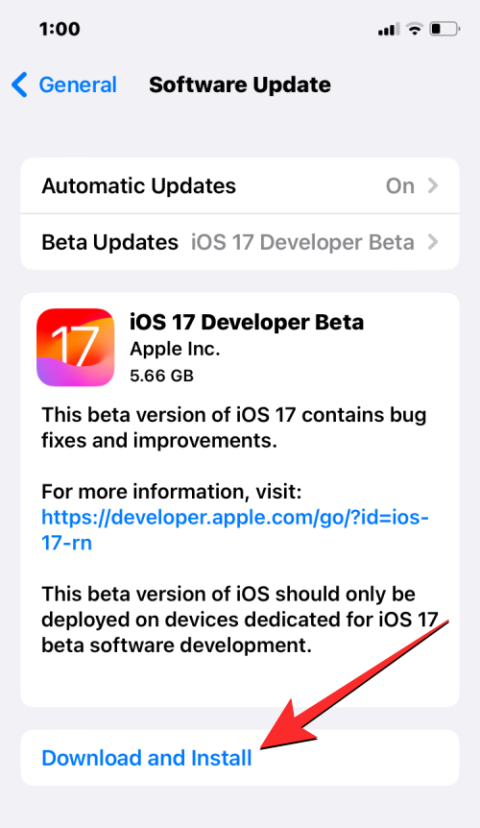
알아야 할 사항
Safari의 개인 정보 보호 브라우징을 위한 Face ID란 무엇입니까?
주요 iOS 업데이트와 마찬가지로 Apple은 iOS 17 릴리스의 일부로 다양한 새로운 개인 정보 보호 및 보안 기능을 출시했습니다. 이러한 새로운 추가 기능 중에는 귀하 이외의 사람이 Safari 내부의 개인 탭에 접근하거나 사용하는 것을 방지하는 “잠긴” 개인 정보 보호 브라우징 기능이 있습니다. 이 기능은 iOS 17, iPadOS 17 및 macOS Sonoma로 업그레이드된 모든 장치에서 활성화되며 Apple 장치에서 비공개로 탐색할 때 추가 안전 단계를 제공합니다.
개인 정보 보호 브라우징을 위한 Face ID가 활성화되면 iOS 17의 Safari 앱은 웹 탐색을 비공개로 시작하기 위해 얼굴을 공개하라는 메시지를 표시합니다. Safari의 개인정보 보호 브라우징 모드에서 연 탭은 나중에 계속 접근할 수 있으므로 개인정보 보호 브라우징을 계속 사용하려면 Face ID가 필요하므로 iPhone에 접근할 수 있는 다른 사람이 귀하의 개인정보 탭을 볼 수 없습니다.
Safari는 일반 탭에서 개인 탭으로 전환할 때마다 또는 개인 탭이 열린 상태에서 iPhone을 잠글 때마다 Face ID 액세스를 요청합니다. 기기가 연속으로 두 번 얼굴을 감지하지 못하는 경우 앱에서 개인 정보 보호 브라우징에 계속 액세스하려면 기기 비밀번호를 입력하라는 메시지가 표시됩니다.
iOS 17에서 개인정보 보호 브라우징을 위해 Face ID를 활성화하는 방법
Face ID를 사용하여 개인 정보 보호 브라우징을 잠금 해제하는 기능은 iOS 17 및 최신 버전에서만 사용할 수 있습니다. 따라서 개인 정보 보호 브라우징을 위해 Face ID를 활성화하기 전에 설정 > 일반 > 소프트웨어 업데이트 로 이동하여 기기를 iOS 17로 업데이트해야 합니다 .
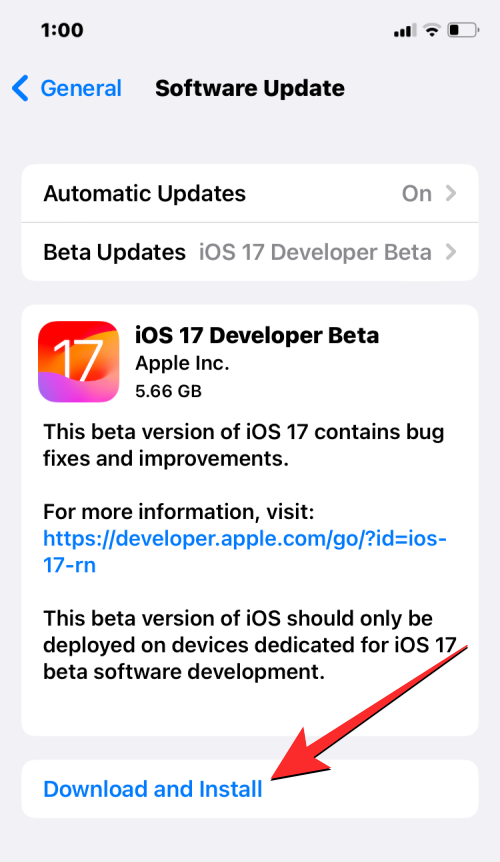
참고 : 이 글을 쓰는 시점에서 iOS 17은 개발자 미리보기로만 제공되므로 소프트웨어에서 문제나 버그가 발생하지 않도록 베타 또는 공개 릴리스를 기다리는 것이 좋습니다.
개인 정보 보호 브라우징을 위해 Face ID를 요구하려면 iPhone에서 설정 앱을 엽니다.
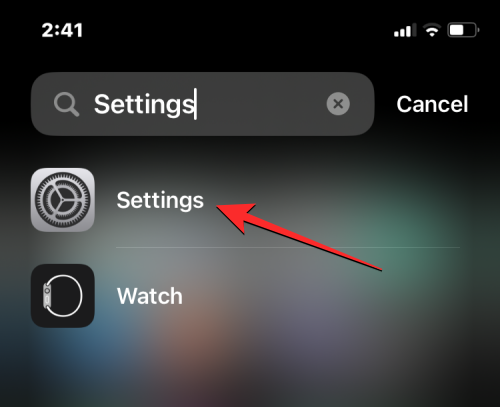
설정 내부에서 아래로 스크롤하여 Safari를 탭합니다 .
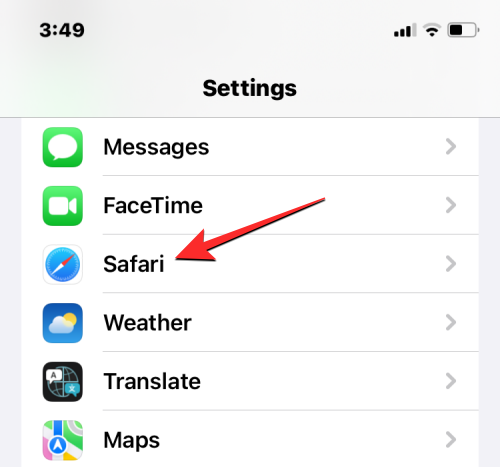
나타나는 Safari 화면에서 “개인 정보 보호 및 보안” 섹션까지 아래로 스크롤하고 개인 정보 보호 브라우징 잠금 해제를 위해 Face ID 필요 토글 을 켭니다 .
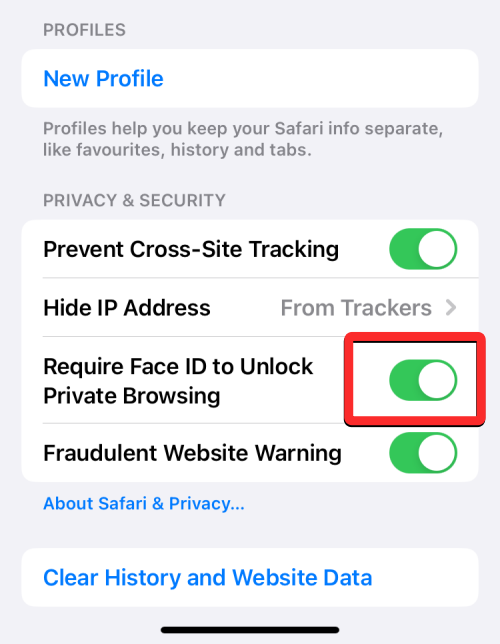
이제 Safari에서 새로운 기능이 활성화되며 앱에서 비공개 탭을 열 때마다 Face ID 스캔을 위해 얼굴을 공개하라는 메시지가 표시됩니다.
Safari에서 Face ID를 사용하여 개인정보 보호 브라우징을 잠금 해제하는 방법
설정에서 '개인 정보 보호 브라우징 잠금 해제를 위해 Face ID 필요' 기능을 활성화한 후에는 휴대폰에서 Safari 앱 을 열어 이 기능을 시험적으로 사용할 수 있습니다 .
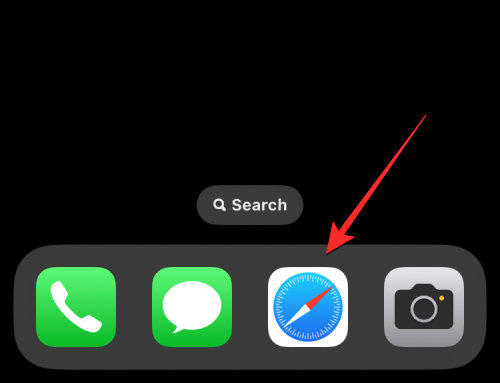
Safari 내에서 화면에 열려 있는 탭이 모두 표시될 때까지 하단 탭 표시줄 에서 위로 살짝 밉니다 .
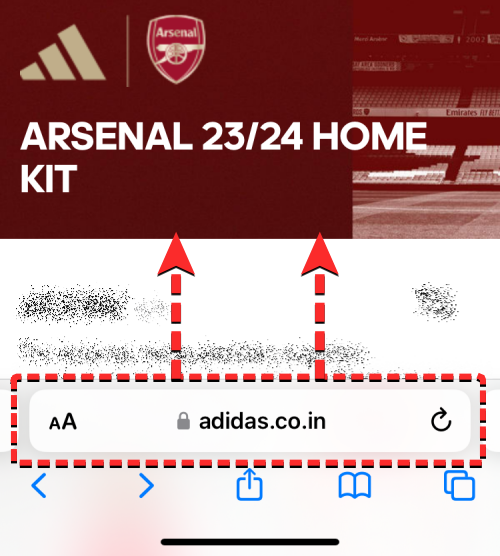
화면에 활성 탭이 표시되면 왼쪽 하단에서 비공개 탭을 탭하거나 하단 표시줄을 왼쪽에서 오른쪽으로 스와이프합니다.
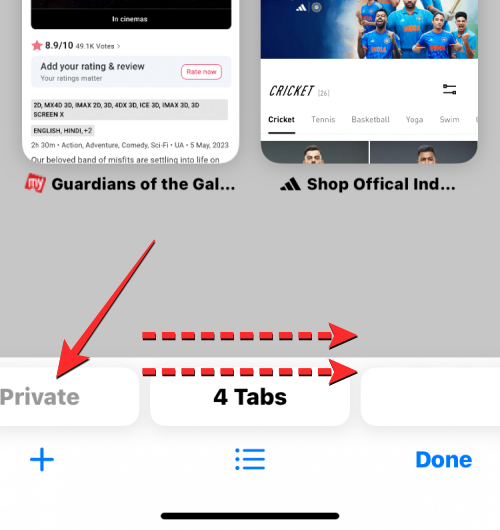
그러면 예상한 대로 "잠김"으로 표시되는 개인정보 보호 브라우징 화면이 열립니다. 비공개로 계속 탐색하려면 잠금 해제 를 탭하세요 .
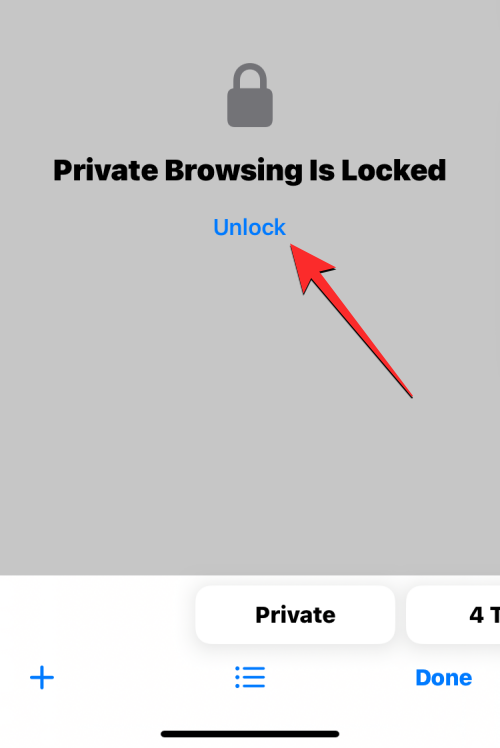
이제 iOS는 계속하려면 얼굴에 액세스해야 하는 Face ID 스캐너를 묻는 메시지를 표시합니다.
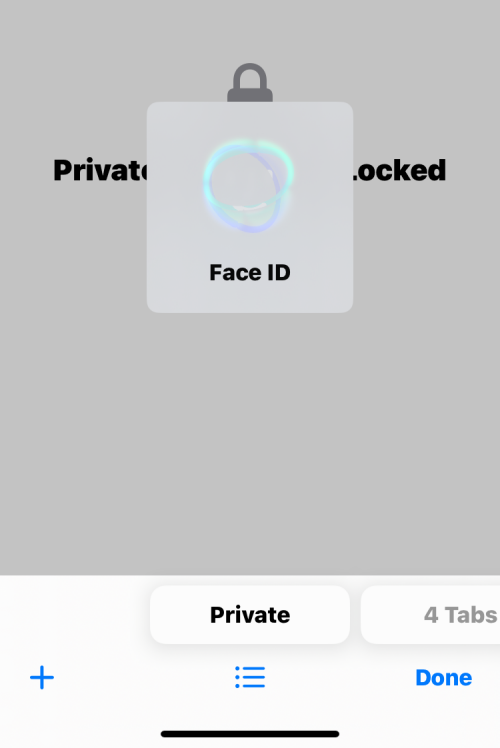
Face ID가 인증되면 기존 개인정보 보호 브라우징 탭이나 새로운 개인정보 탭이 화면에 표시됩니다.

비공개 탭을 다시 잠그려면 iPhone 화면을 잠그거나 Safari 내부의 일반 탭으로 전환하면 됩니다.
iOS 17의 Safari에서 개인 정보 보호 브라우징을 잠금 해제하기 위해 Face ID를 요구하는 방법에 대해 알아야 할 전부입니다.
이 튜토리얼을 통해 Apple 아이패드에서 SIM 카드를 액세스하는 방법을 배워보세요.
이 포스트에서는 애플 아이폰에서 지도 내비게이션 및 GPS 기능이 제대로 작동하지 않는 문제를 해결하는 방법을 다룹니다.
App Store 및 iTunes에서 계정이 비활성화되었을 때 어떻게 해야 할까요? 이 글에서는 5가지 효과적인 해결 방법과 예방 팁을 제공합니다.
iPhone 또는 iPad에서 카메라 앱이 사라졌나요? 누락된 카메라 아이콘을 복구하는 5가지 실용적인 해결 방법을 확인하세요. 스크린 타임 설정, 홈 화면 검색, 폴더 확인 등 다양한 방법을 소개합니다.
비밀번호를 잊어버렸을 때 Notes를 잠금 해제하고 싶으십니까? Mac과 iPhone에서 빠르고 효과적으로 이 작업을 수행하는 방법은 다음과 같습니다.
Mac에서 "iTunes가 서버의 ID를 확인할 수 없습니다" 오류가 발생합니까? 이 글은 문제 해결을 위한 유용한 팁을 제공하여 귀하의 iTunes 사용을 도와줄 것입니다.
iPhone에서 사진처럼 완벽한 인물 사진을 만들기 위해 배경을 흐리게 하는 방법이 궁금하신가요? 다양한 팁과 기법으로 훌륭한 인물 사진을 쉽게 촬영할 수 있습니다.
iOS 날씨 앱은 iOS 16 출시와 함께 대대적인 개편을 거쳤습니다. 배터리 소모 문제의 해결책을 제공합니다.
Apple iPhone 또는 iPad에서 Twitter 계정을 추가 및 삭제하는 방법을 보여주는 자습서입니다.
이 튜토리얼에서는 Apple iPad를 프로젝터에 연결하기 위한 다양한 최상의 옵션을 보여줍니다.







